Configuração de Planos de Serviços
Os planos de serviços são importantes ferramentas para gestão de manutenção. No SISMETRO, eles estarão disponíveis para serem vinculados em patrimônios gerando automaticamente SS (Solicitações de Serviços) na data agendada ou inseridos manualmente em SS avulsas. Os planos agilizam o registro de execução de serviços e de consumo de produtos visto que é no formato checklist evitando assim digitações. Aplicações:
Agendamento automático de plano: Ao realizar o vínculo do plano com o um patrimônio o software efetuará o agendamento dos serviços. Na data agendada o plano abrirá uma SS para a realização dos serviços.
Inserir em SS avulsa: O usuário poderá inserir um plano em uma SS evitando assim ter que digitar os serviços e produtos.
Um plano de serviço pode ser utilizado para "N" patrimônios.
MÓDULO
Gestão de Manutenção.
CAMINHO PADRÃO
INCLUSÃO E CONFIGURAÇÃO DE PLANOS DE SERVIÇOS
Para configurar um plano siga os passos abaixo:
- Siga o caminho padrão;
- Clique em "adicionar"
- Preencha os campos obrigatórios (em negrito) e os complementares para realizar o cadastro;
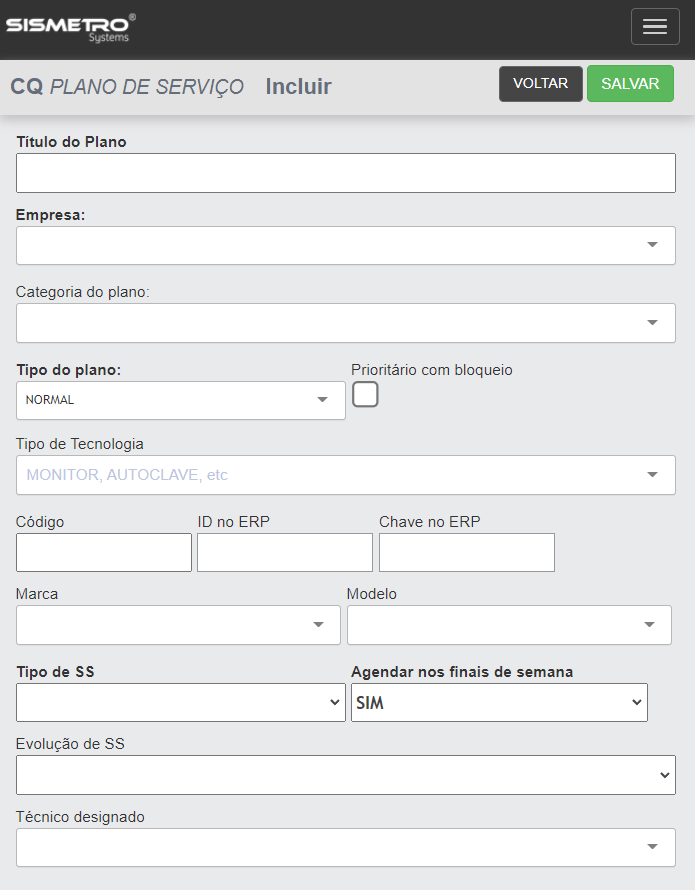
Caso necessário, consulte as tabelas abaixo que simplificam alguns campos:
| Campo | Obrigatório | Tipo | Operação |
| Título do Plano | Obrigatório | Text | Campo destinado ao nome do plano de serviço, exemplo: inspeção semana, limpeza da área, troca de peças, etc. |
| Empresa | Obrigatório | Select/Text | Permite designar a qual empresa o plano se destina, possibilitando os apontamentos seguintes. |
| Categoria do plano | Opcional | Select/Text | Campo permite designar o plano a uma categoria, por exemplo: industrial, manutenção, etc. Para isso será necessário o pré cadastro da categoria. Caso haja dúvida sobre este tópico específico, clique aqui. |
| Tipo do Plano | Obrigatório | Select | Os tipos de planos se dividem em três: normal, padrão incluído em todas as SS ou plano 52 semanas. |
| Checkbox "Prioritário com bloqueio" | Opcional | Select | Cria um plano prioritário que deve ser concluído antes do preenchimento do checklist do plano atual. |
| Tipo de Tecnologia | Opcional | Select/Text | Campo permite direcionar o plano para um tipo de tecnologia específico. Todas alterações realizadas no plano serão aplicadas ao equipamentos aqui vinculados. Caso nenhum tipo de tecnologia seja selecionado o plano poderá ser utilizado em patrimônios de qualquer tipo. |
| Marca e modelo | Opcional | Select/Text | É possível travar o plano por marca e modelo. Caso nenhuma marca e/ou modelo seja selecionada o plano poderá ser utilizado em patrimônios de marca. |
| Tipo de SS | Obrigatório | Select | Campo define o tipo da SS que o plano abrirá via agendamento automático. Caso haja dúvidas sobre como ativar os tipos de SS na plataforma, clique aqui. |
| Agendar aos finais de semana | Obrigatório | Select |
Permite selecionar a opção de agendamento para finais de semana:
|
| Evolução de SS | Opcional | Select | Permite definir o tipo da evolução em que a SS abrirá automaticamente. |
| Técnico designado | Opcional | Select |
Caso o plano necessite ser sempre direcionado para a mesma pessoa, selecione o "técnico designado"; |
No tópico "execução" selecione a opção de periodicidade que deseja aplicar ao plano:
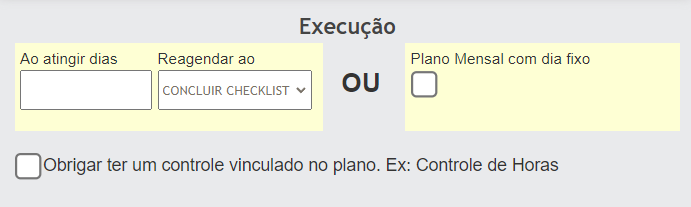
| Campo | Obrigatório | Tipo | Operação |
| Ao atingir dias | Select |
Para que o plano abra um SS a cada "x" dias utilize a opção "ao atingir dias". Insira a periodicidade de abertura. Exemplo: A cada 60 dias o plano abrirá um nova SS. Selecione a forma de reagendamento:
|
|
| Plano mensal com dia fixo | Select |
Para que o plano abra uma SS mensalmente em um dia "x" utilize a opção "plano mensal com dia fixo". Selecione o dia que a SS será aberta mensalmente. |
|
| Checkbox "Obrigar ter um conrole vinculado ao plano" | Opcional | Select |
Para que o plano obrigue ter um controle para efetuar o vinculo com um patrimônio marque a opção "obrigar ter um controle vinculado no plano". Está opção permitirá que o plano monitore tanto o controle como a periodicidade em dias do plano. A SS será aberta quando um dos dois ocorrer primeiro; Exemplo: O plano tem periodicidade de execução de 60 dias e o equipamento possuí um controle de horas vinculado para executar a cada 250 horas de trabalho. A SS será dispara a cada 60 dias ou a cada 250 horas trabalhadas o que ocorrer primeiro. |
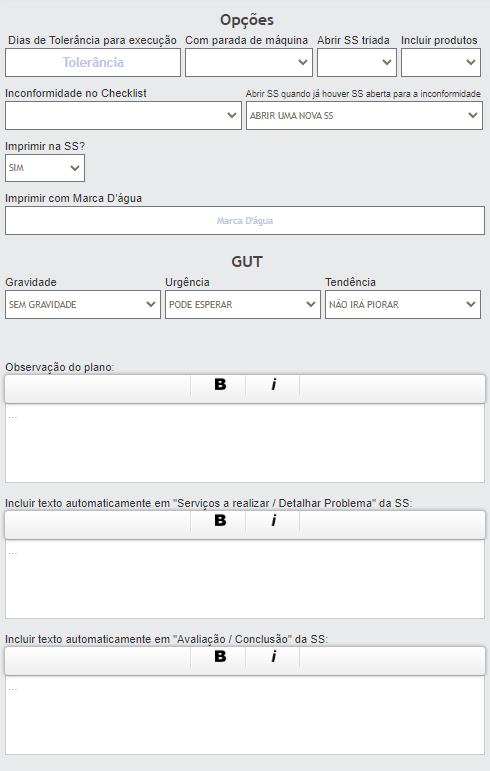
| Campo | Obrigatório | Tipo | Operação |
| Dias de Tolerância para execuação | Opcional | Text |
Para que o plano tenha um prazo de execução utilize a opção "dias de tolerância para execução". Exemplo: Após aberta a SS o usuário terá "X" dias para encerra-la para que seja considerada como concluída dentro da tolerância. Caso o usuário encerre a SS após "X" dias a mesma será considerada concluída fora da tolerância. |
| Com para de máquina | Opcional | Select |
Selecione este campo para que o plano abra a SS já com parada de máquina em aberto. |
| Abrir SS triada | Opcional | Select |
Selecione este campo para que o plano abra a SS já triada. |
| Incluir produtos | Opcional | Select |
Selecione este campo para que o plano insira os produtos automaticamente à abertura da SS. |
| Inconformidade no Checklist | Opcional | Select |
Selecione uma das opções de "inconformidade no check list":
|
| Imprimir na SS | Opcional | Select |
|
| Imprimir com Marca D'água | Opcional | Text | |
| Gravidade, urgência e tendência |
Selecione a opção de GUT que o plano irá aplicar ao abrir uma SS.
|
||
| Observação do plano | Opcional | Text |
Campo permite inserir as "observações" do plano; |
| Incluir texto automaticamente em "Serviços a realizar / Detalhar Problema" da SS: | Opcional | Text |
Utilize a caixa "incluir texto automaticamente em Serviços a realizar / Detalhar Problema da SS" para inserir o conteúdo que será lançado em toda SS aberta pelo plano; |
| Incluir texto automaticamente em "Avaliação / Conclusão" da SS: | Opcional | Text |
Utilize a caixa "incluir texto automaticamente em Avaliação / Conclusão da SS" para inserir o conteúdo que será lançado em toda SS aberta pelo plano. |
EDIÇÃO
Ao seguir o caminho padrão o usuário terá acesso a listagem de cadastros. Para editar um plano clique no nome.
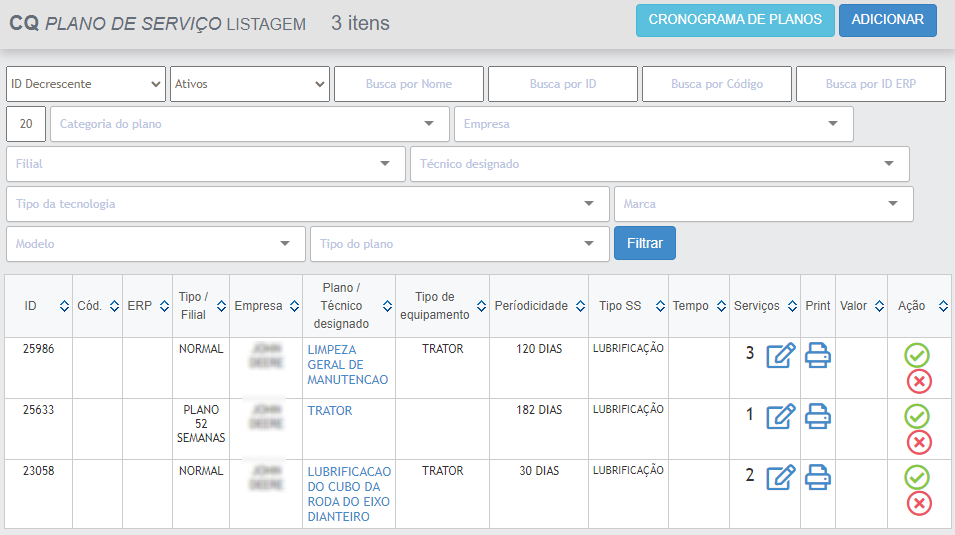 Tela de listagem de planos de serviço
Tela de listagem de planos de serviço
*Obs.: TODAS AS CONFIGURAÇÕES REALIZADAS NO PLANO DE SERVIÇO SÃO APLICADAS A TODOS OS EQUIPAMENTOS QUE POSSUÍREM VINCULO AO PLANO!
PATRIMÔNIOS VINCULADOS
No rodapé da tela de edição do plano algumas opções estarão disponíveis:
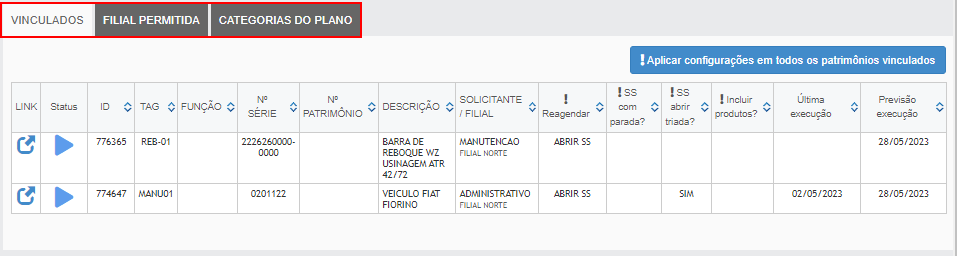
| Campo | Operação | ||||
| Vinculados |
Lista todos os patrimônios em que o plano esteja vinculado. Algumas opções estão disponíveis neste campo:
|
||||
| Filial permitida | Este campo possibilita liberar mais de uma filial para o plano de serviço. | ||||
| Categorias do plano | Este campo possibilita liberar mais de uma categoria para o plano de serviço. |
CATEGORIA DO PLANO
A categoria do plano serve para filtragem de planos, na lista de planos de serviço. Para adicionar uma categoria clique aqui.

DESATIVAR/ATIVAR
Para desativar um serviço:
- Siga o caminho padrão e clique no ícone verde, no campo ação, no canto direito do cadastro.
Quando um cadastro estiver inativo não estará disponível para utilização. Para ativar, siga os passos:
- Utilize o filtro "Desativados";
- Clique no ícone cinza em formato "v", no campo ação, no canto direito do cadastro;
- Clique em "Ok" e utilize o filtro "Ativos" para visualizar o cadastro restaurado.
EXCLUIR/RESTAURAR
Para excluir um serviço:
- Siga o caminho padrão e clique no ícone em formato de "X", no canto direito do cadastro;
- Clique em "Sim, quero excluir!" para o Alerta de Exclusão.
Quando um cadastro estiver excluído não estará disponível para utilização. Para localizar os cadastros excluídos, siga os passos:
- Utilize o filtro "Excluídos" na seção de filtros;
- Clique no ícone vermelho, no canto direito do cadastro;
- Clique em "Sim, quero restaurar" para a o Alerta de Restauração;
- Clique em "Ok" e utilize o filtro "Ativos" para visualizar o cadastro restaurado.
DÚVIDAS
| Dúvida | Solução | Direito |
| Não visualizo a opção Plano de Serviço no menu CQ. | Usuário sem direito. Solicite para o ADM adicionar o direito em seu usuário. | 236 |
| Não consigo incluir um novo plano / Não visualizo o botão Adicionar. | Usuário sem direito. Solicite para o ADM adicionar o direito em seu usuário. | 237 |
| Não consigo efetuar a exclusão de serviços do plano | Usuário sem direito. Solicite para o ADM adicionar o direito em seu usuário. | 239 |
| Não consigo visualizar os planos de serviço. | Usuário sem direito. Solicite para o ADM adicionar o direito em seu usuário. | 240 |
| Não consigo vincular um plano de serviço a uma SS / Solicitação de Serviço | Usuário sem direito. Solicite para o ADM adicionar o direito em seu usuário. | 326 |
| Não consigo realizar o check de serviços dentro da SS de plano | Usuário sem direito. Solicite para o ADM adicionar o direito em seu usuário. | 327 |
| Não consigo vincular o plano ao equipamento / patrimônio. | Usuário sem direito. Solicite para o ADM adicionar o direito em seu usuário. | 331 |
| Não consigo designar um técnico especifico como técnico designado do plano de serviço. |
Usuário sem permissão de "todas as categorias" ou sem permissão da categoria do tipo de tecnologia do plano. Atribua a categoria correspondente ao tipo de tecnologia do plano ou atribua a opção "todas as categorias" caso o plano não possua um tipo de tecnologia vinculado. Para editar a categoria no perfil do usuário, consulte como editar clicando aqui. |
- |